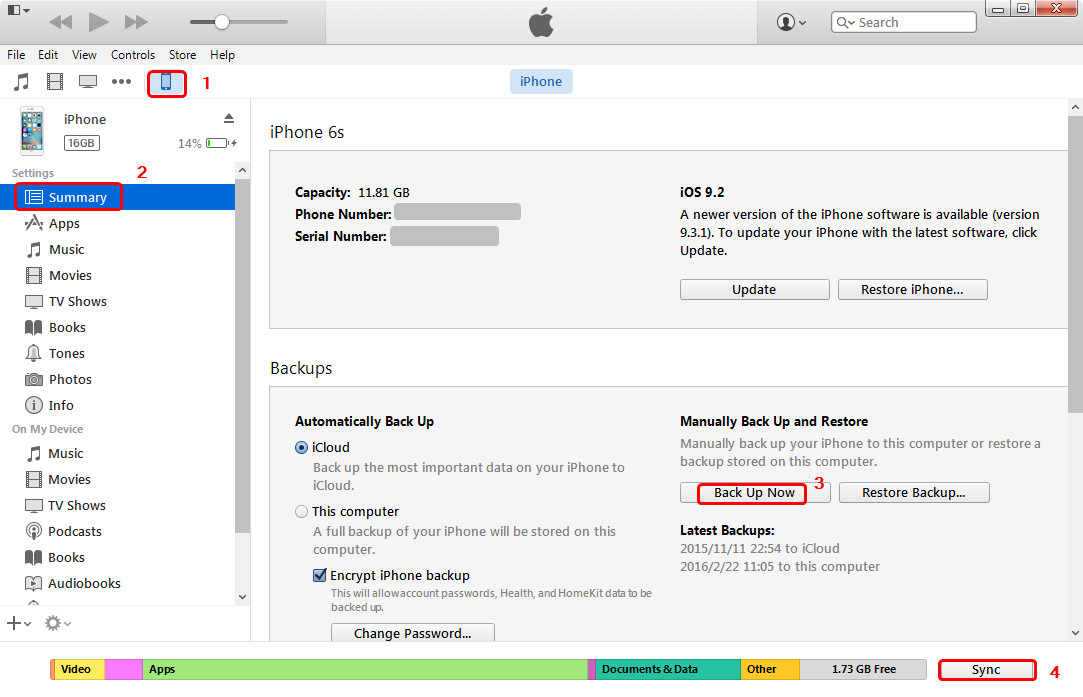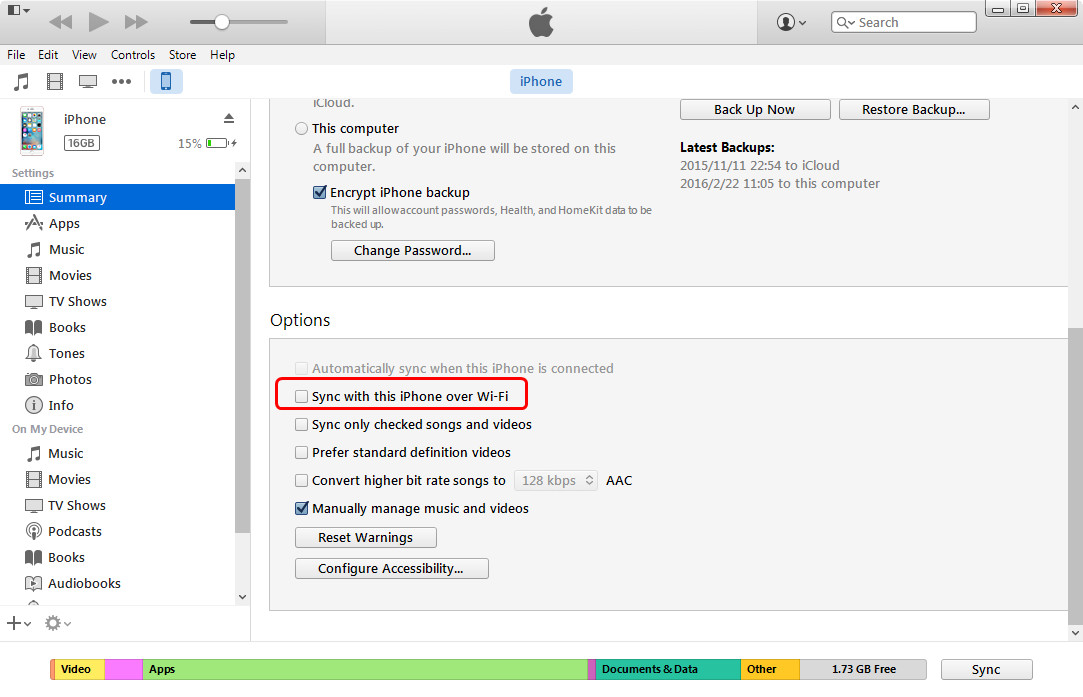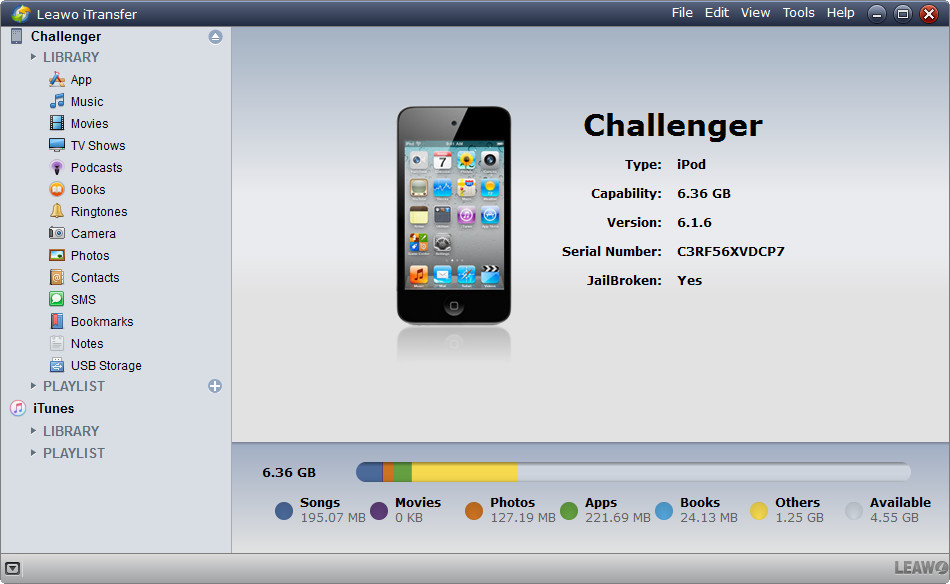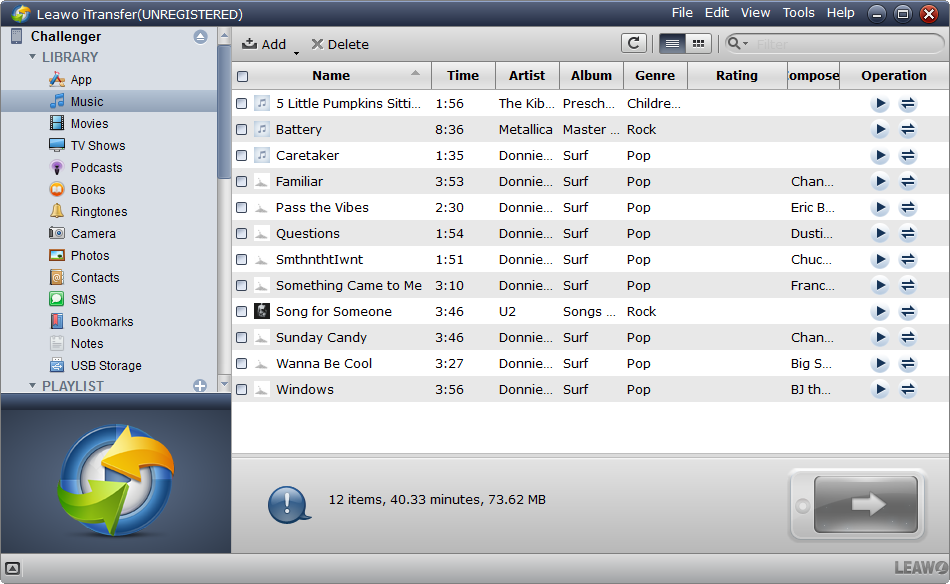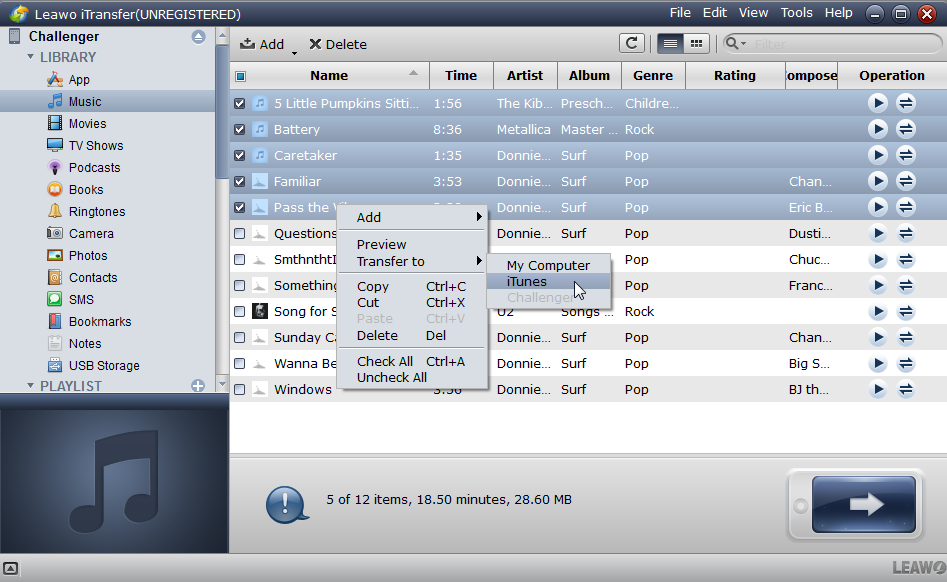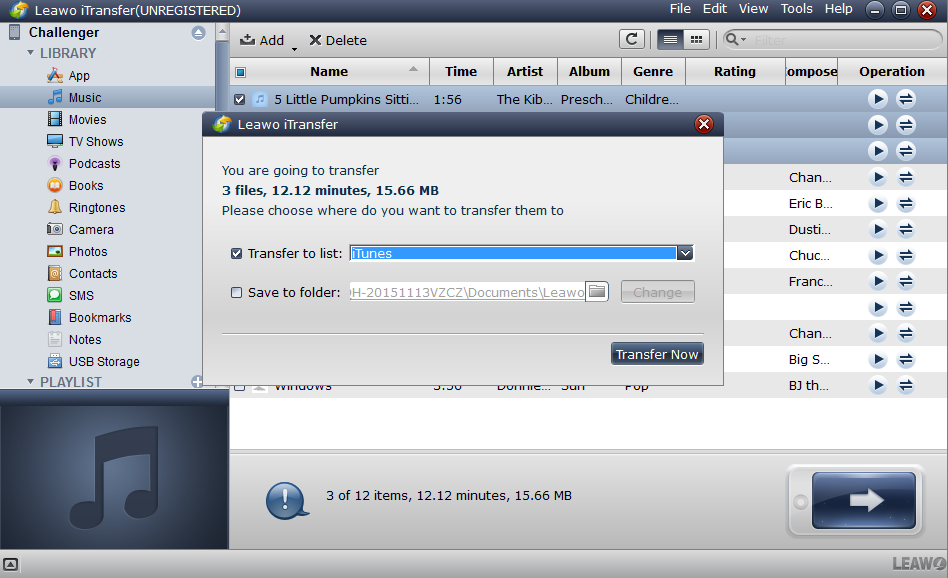Vous pouvez synchroniser votre musique, vos films, vos émissions de télévision, vos photos et plus encore de l'iPod vers iTunes. La synchronisation de l'iPod avec iTunes n'est pas compliquée, ce qui empêche la perte de données et libère de l'espace de stockage. Si vous voulez savoir comment synchroniser l'iPod avec iTunes, cet article vous propose trois méthodes. Vous pouvez choisir la méthode qui convient le mieux à vos besoins.
Partie 1. Synchroniser l'iPod vers iTunes via un câble USB
Il est vraiment facile de synchroniser l'iPod avec iTunes. Rassemblez votre iPod et son câble de chargement USB et assurez-vous que la dernière version d'iTunes a été installée sur le PC/Mac. Branchez votre appareil et iTunes devrait se lancer, affichant un écran récapitulatif de votre appareil. Le guide ci-dessous vous montrera les étapes supplémentaires.
1. Ouvrez iTunes. Assurez-vous d'avoir la dernière version. Utilisez ensuite un câble USB pour connecter votre iPod à votre ordinateur.
2. Cliquez sur votre appareil. Après avoir cliqué sur votre appareil, des onglets apparaissent sur le côté gauche de la fenêtre iTunes sous Paramètres.
3. Activez la synchronisation. Vous pouvez activer la synchronisation de la musique, des films, des émissions de télévision, des podcasts, des livres, des livres audio, des tonalités, des photos et des informations.
4. Synchronisez votre contenu. Cliquez sur le bouton Synchroniser dans le coin inférieur droit de l'écran pour synchroniser votre contenu.
Partie 2. Synchroniser l'iPod vers iTunes via le Wi-Fi
En plus de synchroniser l'iPod vers iTunes via un câble USB, vous pouvez également essayer une autre méthode : synchroniser l'iPod vers iTunes via le Wi-Fi. Voici comment procéder.
1. Ouvrez iTunes. Assurez-vous d'avoir la dernière version. Utilisez le câble USB fourni avec votre appareil iOS pour le connecter à votre ordinateur.
2. Dans iTunes, recherchez et cliquez sur votre appareil iOS. Dans l'onglet Résumé, sélectionnez « Synchroniser avec cet [appareil] via le Wi-Fi ».
3. Cliquez sur le bouton « Appliquer », puis débranchez le câble USB. Choisissez les éléments que vous souhaitez synchroniser, puis cliquez sur synchroniser.
Partie 3. Synchroniser l'iPod vers iTunes avec une alternative à iTunes
S'il y a encore des fichiers non achetés dans l'iPod qui ne peuvent pas être synchronisés vers iTunes, ou si l'iPod ne se synchronisera pas avec iTunes, vous pouvez utiliser un logiciel tiers pour synchroniser les fichiers non achetés de l'iPhone vers iTunes. L'iTransfer de Leawo peut vous fournir beaucoup d'aide sur ce problème, permettant aux utilisateurs de transférer divers fichiers entre des appareils iOS, iTunes et des ordinateurs, tels que des applications, de la musique, des films, des émissions de télévision, des sonneries, des livres électroniques, des photos, la Pellicule, des contacts et des messages texte, etc. Le guide suivant vous montrera comment synchroniser l'iPod vers iTunes sans le supprimer. Vous pouvez télécharger le logiciel gratuitement et l'essayer.
Étape 1. Exécutez l'iTransfer de Leawo et connectez l'iPod à l'ordinateur avec un câble USB. Le logiciel reconnaîtra automatiquement votre iPod.
Étape 2. Cliquez sur le nom de l'iPod et choisissez une bibliothèque. Le contenu de la bibliothèque sera affiché sur le côté droit de la fenêtre.
Étape 3. Maintenez la touche Ctrl/Maj enfoncée pour sélectionner les fichiers souhaités, puis cliquez sur le bouton de transfert dans le coin inférieur droit. Ou faites un clic droit sur un fichier sélectionné et choisissez Transférer vers > iTunes.
Étape 4. Après avoir sélectionné les fichiers, vous verrez une boîte de dialogue contextuelle. Cochez Transférer vers la liste et choisissez iTunes comme cible. Cliquez ensuite sur Transférer maintenant pour démarrer la synchronisation de l'iPod vers iTunes.
Une fois le transfert terminé, l'iTransfer de Leawo vous aidera à synchroniser l'iPod vers iTunes sans le supprimer. Vous pouvez utiliser iTunes pour transférer des achats de l'iPhone vers iTunes. De plus, vous pouvez également utiliser l'iTransfer de Leawo pour transférer à la fois des éléments achetés et non achetés de l'iPhone vers iTunes sans perdre aucune donnée. Lorsque vous utilisez l'iTransfer de Leawo pour synchroniser l'iPod vers iTunes, vous n'avez pas à vous soucier de l'effacement des données. L'iTransfer de Leawo permet également aux utilisateurs de copier divers types de fichiers de leurs appareils vers l'ordinateur pour la sauvegarde. Si vous voulez savoir comment sauvegarder l'iPhone, veuillez vérifier ici.
Partie 4. Tutoriel vidéo pour synchroniser l'iPod vers iTunes avec une alternative à iTunes